经验直达:
- 如何在PPT文档中插入页眉和页脚
- ppt加页眉如何设置
一、如何在PPT文档中插入页眉和页脚
PPT是现在十分常用的文件类型之一,有些新用户不知道如何在PPT文档中插入页眉和页脚,接下来小编就给大家介绍一下具体的操作步骤 。
具体如下:
1. 首先第一步根据下图所示,打开电脑中的PPT文档 。
2. 第二步根据下图所示 , 按照需求设置主题 。
3. 第三步先点击顶部【插入】选项,接着根据下图箭头所指,点击【页眉和页脚】图标 。
4. 第四步在弹出的窗口中,根据下图箭头所指,先依次勾选【日期和时间、幻灯片编号、页脚】,接着输入页脚文字,然后点击【确定】选项 。
5. 第五步退回文档,根据下图箭头所指,成功在幻灯片中添加页眉、页脚 。
6. 最后如果切换主题,根据下图箭头所指,将自动修改页眉、页脚位置 。
二、ppt加页眉如何设置
- 【如何在PPT文档中插入页眉和页脚-ppt加页眉如何设置】先下载安装这个软件 , 然后新建一个PPT文档,新建有很多种方法,比如双击运行然后新建,打开如下图所示 。
请点击输入图片描述
- 然后在上方工具栏中找到插入选项,点击鼠标右键进入,具体如下图所示 , 也就是点击红圈所在地 。

请点击输入图片描述
- 点击插入后,会出现一个子工具栏,然后在里面点击页眉和页脚进入,如下图所示 。
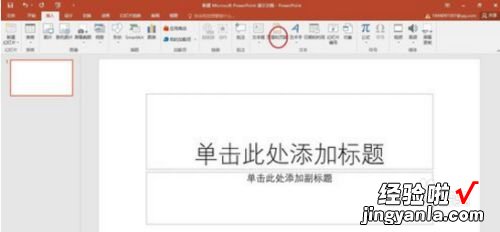
请点击输入图片描述
- 点击页眉和页脚后,会出现一个对话框,如下图所示,找到讲义和备注,也就是红圈所在地 。

请点击输入图片描述
- 然后点击页眉,再点击全部应用即可插入页眉了,具体如下图所示,看我红圈所圈的地方 。
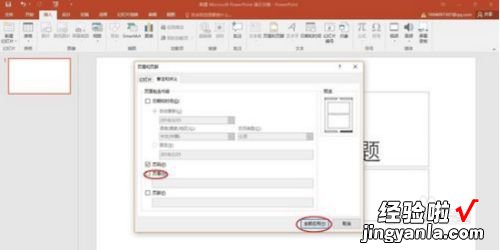
请点击输入图片描述
